Yazıcılar Windows 10'da tak ve çalıştır özelliğine sahiptir. Windows 10 sistemine bir yazıcı bağladığınızda, bunun için sürücüler otomatik olarak yüklenir ve yazıcı dakikalar içinde yazdırmaya hazır olarak kurulur. Bazı durumlarda, bir yazıcı için ek, özel bir uygulama yüklemeniz gerekebilir, ancak bu sık olmaz.

Epson yazıcılarda 0x97 hatasını düzeltin
Sisteminize bir Epson yazıcı bağlıyorsanız ve yazıcının giriş panelinde 0x97 hatasını görüyorsanız veya bir şey yazdırmaya çalıştığınızda ekranınızda bir hata mesajı olarak görüyorsanız, yazıcı doğru kurulmamış olabilir.
Yine de düzeltmeye çalışmadan önce şunlardan emin olun;
- Yazıcıyı güç kaynağına ve bilgisayarınıza bağlayan kablolar güvenli bir şekilde bağlanmıştır.
- Kabloların hasarlı olmadığından emin olun ve orijinal kabloları kullanmaya çalışın.
- Sorunun çözülüp çözülmediğini görmek için kabloları yenileriyle değiştirmeye değer.
- Yazıcının düz bir yüzeye yerleştirildiğinden ve hiçbir panelin açık olmadığından emin olun. Nasıl kurulması gerektiğini görmek için yazıcının kılavuzuna bakın.
- Yazıcıda kağıt sıkışmadığından ve tepsinin yüklü olduğundan emin olun.
- Yazıcının kağıt tepsisindeki kağıdı algılayabildiğinden emin olun. Normalde, yazıcı sensörünün kağıt olduğunu algılaması için yeterince geriye itmeniz gerekir.
- Yazıcıyı bilgisayarınızdaki farklı bir bağlantı noktasına bağlama.
Yukarıdaki kontrolleri geçmenize rağmen hata devam ederse, bu düzeltmeleri deneyin.
1. Yazıcı sorun gidericisini çalıştırın
Windows 10, yazıcılar için yerleşik bir sorun gidericiye sahiptir. Bir yazdırma hatası alırsanız çalıştırmanız gereken ilk şey budur.
- Win+I klavye kısayoluyla Ayarlar uygulamasını açın .
- Git Güncelleme ve Güvenlik.
- Sorun Gider sekmesini seçin .
- Ek sorun gidericiler'i tıklayın .
- Yazıcı sorun gidericisini seçin ve çalıştırın.
- Önerdiği tüm düzeltmeleri uygulayın .
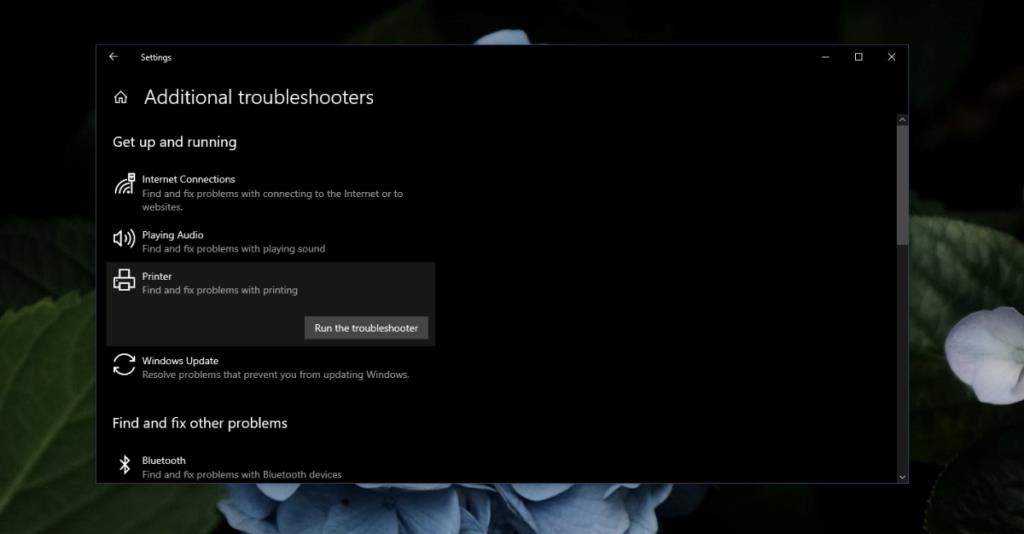
2. Yazıcıyı kaldırın ve yeniden yükleyin
Yazıcı yüklemesi Windows 10 tarafından otomatik olarak gerçekleştirilir, ancak yine de yanlış gidebilir. Kaldırma ve hata mesajı düzeltmek için yazıcıyı yeniden yükleyin.
- Win+I klavye kısayoluyla Ayarlar uygulamasını açın .
- Git Cihazlar> Yazıcılar ve tarayıcılar.
- Epson yazıcıyı seçin ve Cihazı kaldır'a tıklayın .
- Yazıcıyı bilgisayardan ayırın .
- Bilgisayarı yeniden başlatın.
- Yazıcıyı kapatın ve fişini çekin.
- Yazıcının 1-2 dakika fişe takılı kalmasına izin verin .
- Bilgisayarı yedekleyin.
- Yazıcıyı tekrar bilgisayara bağlayın .
- Windows 10'un yazıcıyı yüklemesini bekleyin .
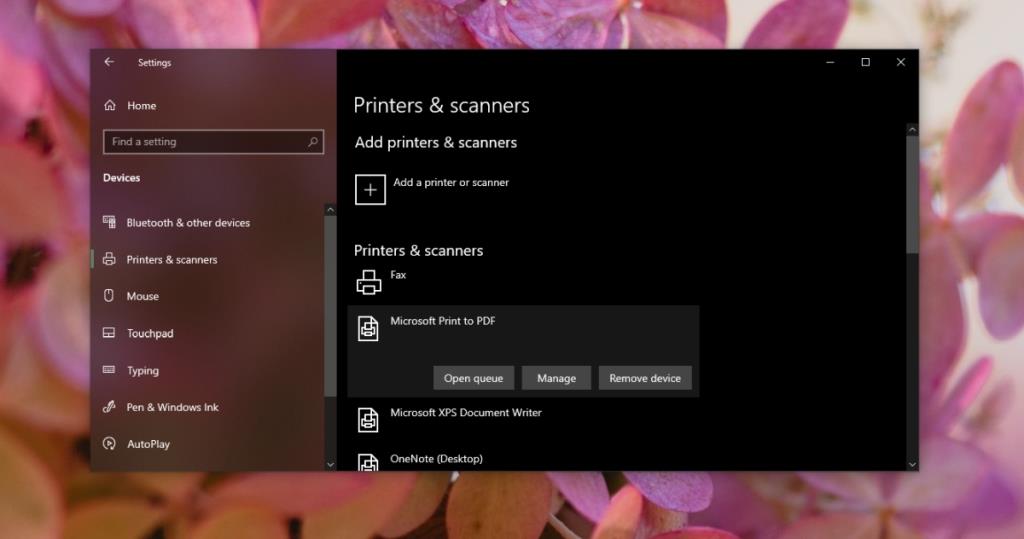
3. Yazıcı sürücüsünü güncelleyin
Windows 10, yazıcı sürücülerini otomatik olarak yükler ancak bunlar en yenileri olmayabilir. Sürücüleri kendiniz manuel olarak güncelleyebilirsiniz.
- Aygıt Yöneticisi'ni açın .
- Yazıcıları genişletin.
- Epson yazıcıyı sağ tıklayın ve Güncelleme sürücüsünü seçmek bağlam menüsünden.
- Sürücü güncellemelerini çevrimiçi olarak arayın ve mevcut olanları yükleyin.
- Sistemi yeniden başlatın.
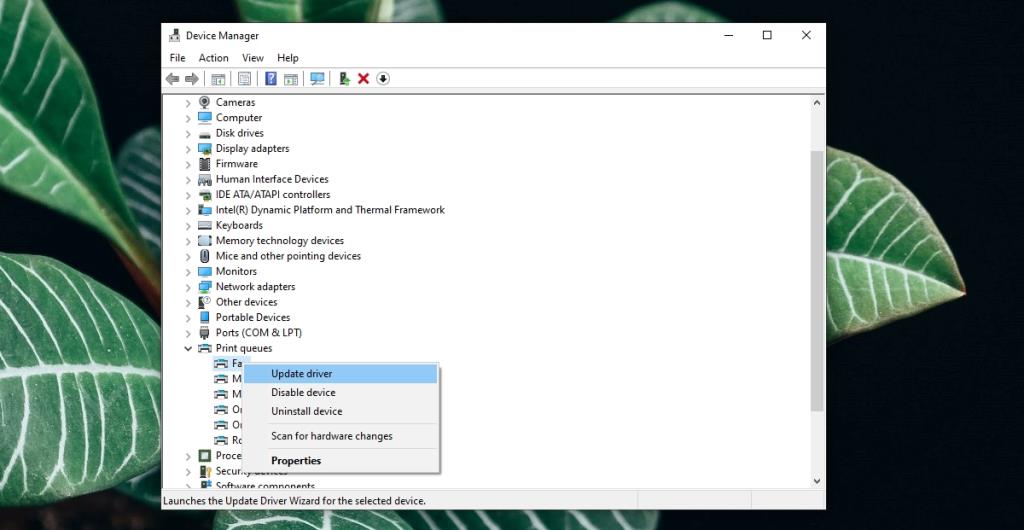
Yazıcıyı fiziksel olarak temizleyin
Hata, yazıcının sensörleri boyunca biriken kalıntının bir sonucu olabilir. Bu toner, mürekkep veya tozdan kaynaklanabilir. Genel olarak, düzenli olarak temizlemeli ve olağandışı toza bulaşmayacak bir yere koymalısınız.
- Yazıcıyı elektrik prizinden ve bilgisayardan çıkarın.
- Üzerindeki panelleri açın ve görünen alanları temizlemek için yumuşak, yarı ıslak bir bez kullanın.
- Yazıcı sıcaksa, temizlemeden önce soğumasını bekleyin.
- Temizleme işlemi tamamlandıktan sonra, geri çevirmeden ve bir şeyler yazdırmaya çalışmadan önce yazıcının 10-15 dakika 'kurumasına' izin verin.
Çözüm
Yazıcıların kurulumu bugün on yıl öncesine göre daha kolay, ancak yine de her türlü belirsiz hatayla karşılaşıyorlar. Çoğu zaman, bu sorunlar yazıcıyı kaldırıp yeniden yükleyerek çözülebilir. Yazıcınız eskiyse, ömrünün sonuna yaklaşıyor olabilir. Sorun devam ederse, donanım kontrolüne götürün.


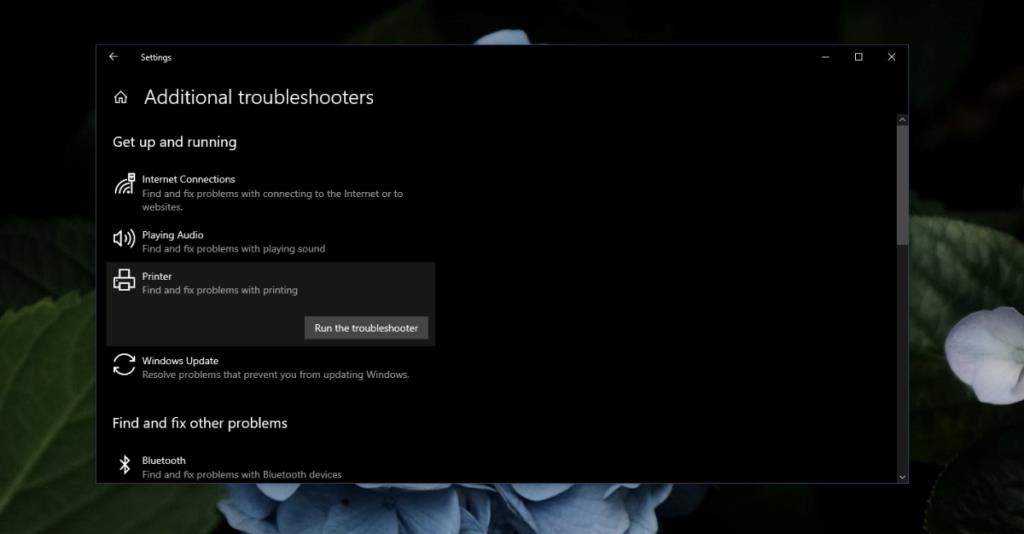
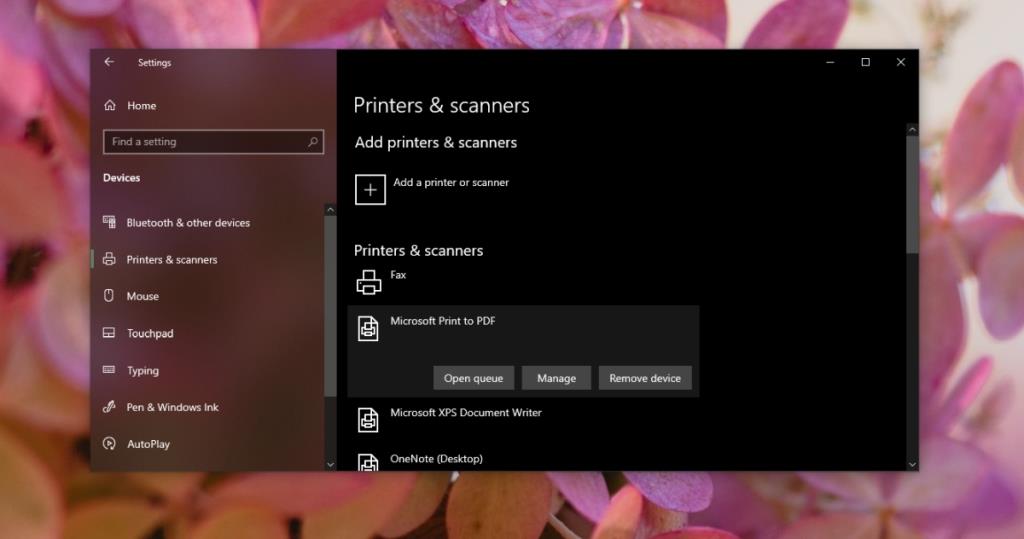
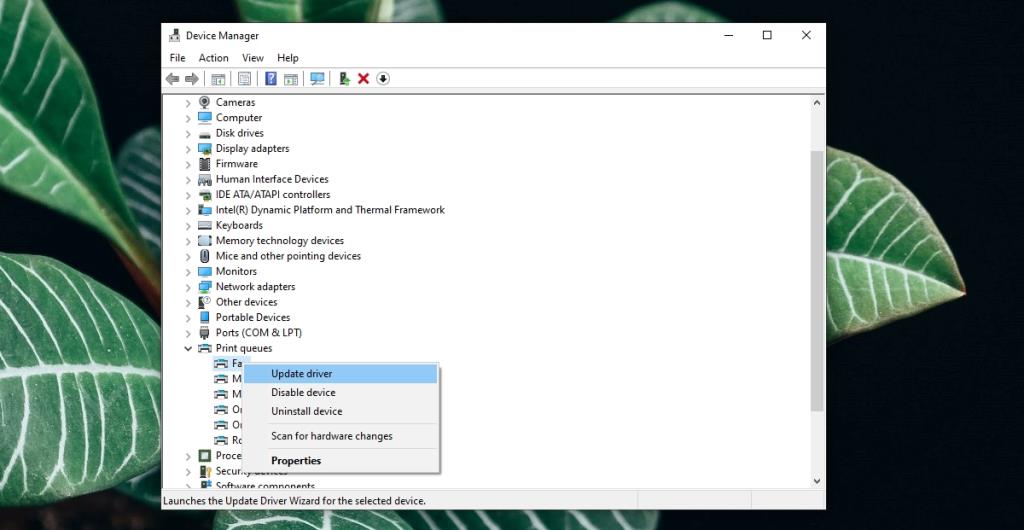






![USB Sürücüsü İçin Otomatik Yedekleme Yazılımı [Windows] USB Sürücüsü İçin Otomatik Yedekleme Yazılımı [Windows]](https://tips.webtech360.com/resources8/r252/image-4071-0829093733946.jpg)
